近日,某视频平台开展了集中整治,对于巡查中发现的擦片视频、涉嫌违规的账号进行了无限期封禁,数量达到22个之多,其中还包括拥有400多万粉丝的知名网红。


看这些账号日常发布的内容,全都是女网红穿着露骨的服装,打扮得很艳俗,做一些动作展示性感的身材,借此吸引眼球。甚至还有人模仿幼女,装成学生的样子,遭吐槽不断。

不仅如此,她们还以此不当得利,不少人会通过昵称、头像、评论等渠道发布引流信息,诱导用户前往第三方低俗内容汇聚网站,更有甚者还会实施诈骗。



官方这次的举动算是打了那些网红一个措手不及。网友们则是直呼痛快,终于开始清除这些“毒瘤”了!不过另一个引起大家讨论的问题就是:这群人怎么会有这么多粉丝?
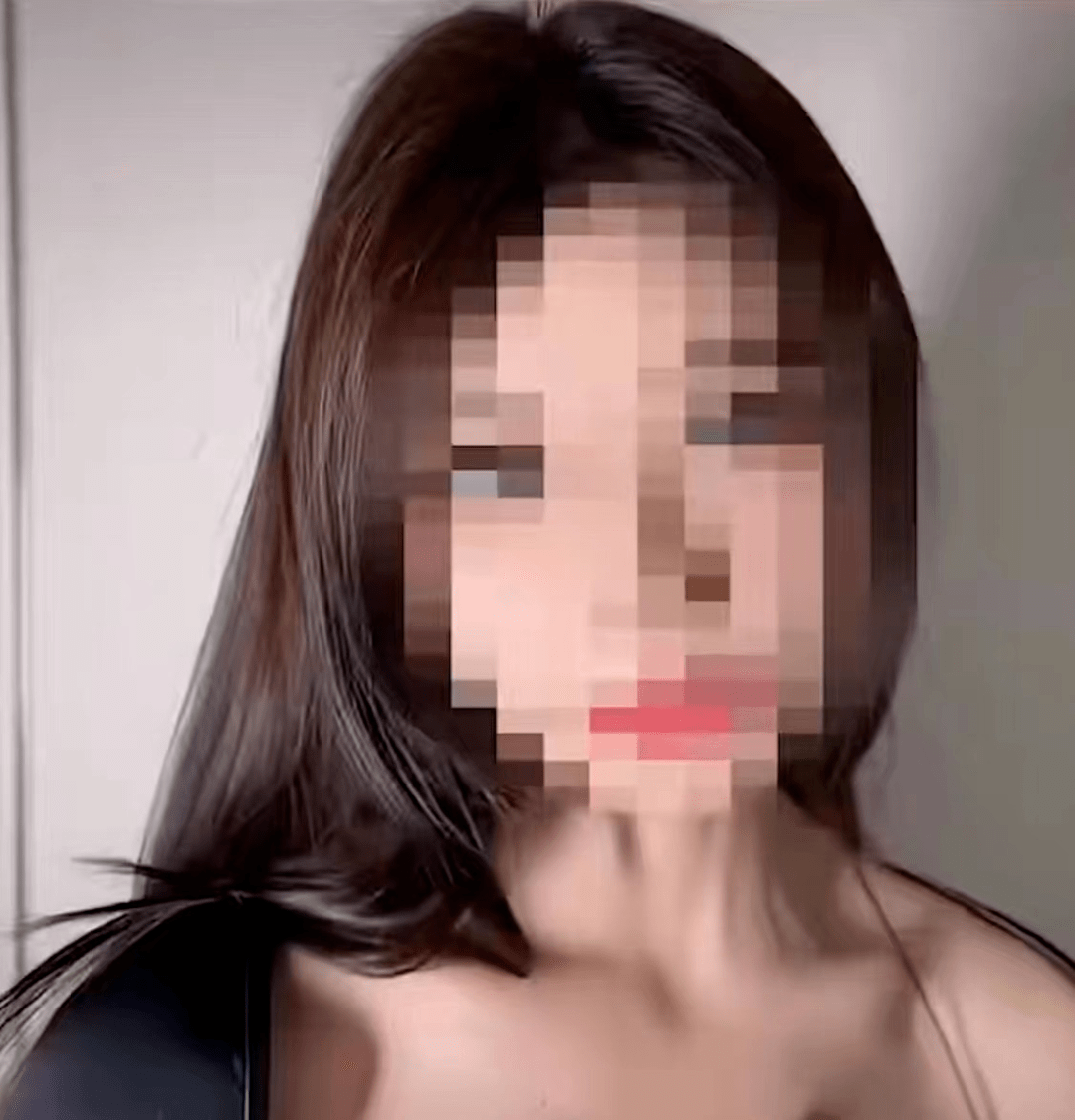
有400万粉丝的,也有许多300多万粉丝的,其他的肯定也都通过发布这种视频赚到了不少钱,才会铤而走险抛弃廉耻做下去。

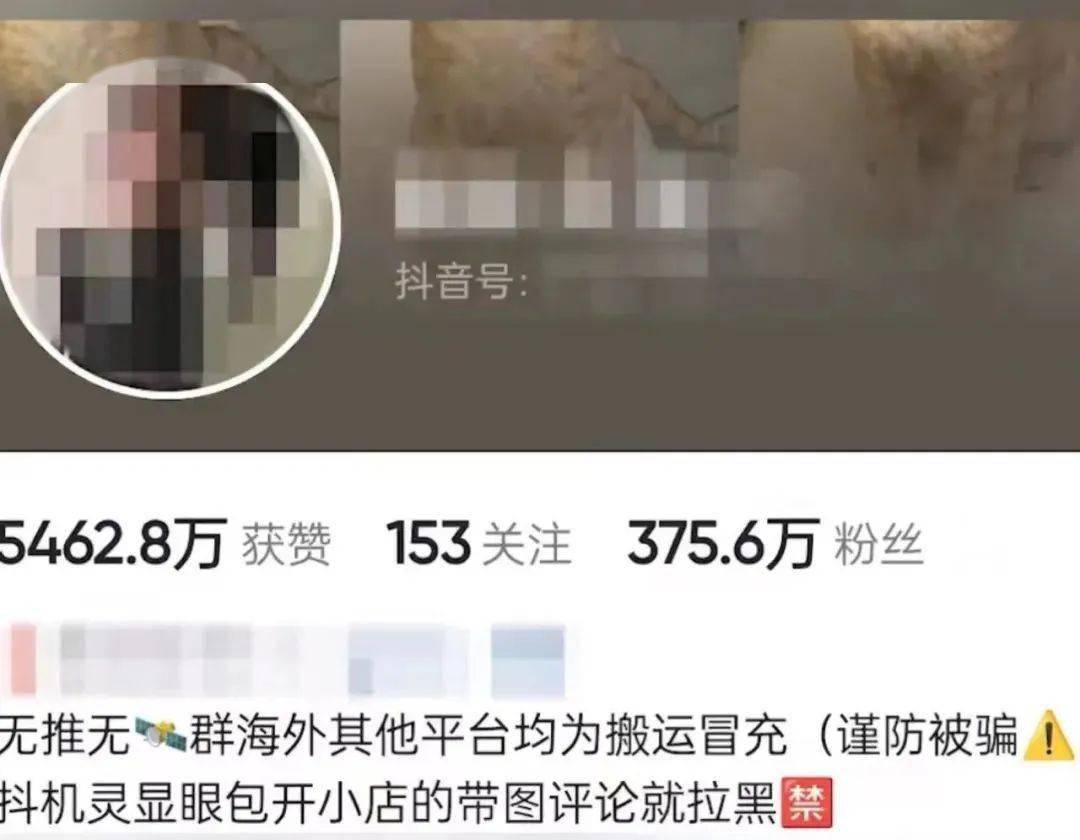
随着短视频时代的兴起,这种现象屡禁不止,让人觉得很无奈。因为受众群就是很庞大,喜欢看的人也非常多,可以说算是把一些灰色地带的东西光明正大搬到台面上来了。有人吐槽:以前还要服务喝酒唱歌,现在穿的少点搞一搞直播,就能赚到普通行业几倍的钱。


更为可悲的是,这种现象严重挤压了一些其他真正用心想做短视频的人的生存空间。之前网上有一个分享美食教程的博主,每天认认真真拍摄剪辑视频,播放量却总是可怜的个位数。而当她开始发布一些毫无技术的扭动跳舞视频之后,点赞数骤然飙升,是之前的几千倍。

擦边内容永远是各个平台最快获得流量、也是获得最多流量的,从某种角度来讲,也是平台保持热度所需要的。直白点讲,这些400万网红的出现少不了平台的纵容甚至助力。还有不少网友怀疑这次的封号不过是装模作样罢了,要是真的想严厉打击,还会这样泛滥?

毕竟连明星李现都会在采访中大方承认自己爱刷短视频,看的都是美女,还毫不避讳地给各种美女点赞。粉丝们还会称赞“哇好真实哦,这么大大方方的很好啊”!不过近日李现和女网红的瓜也是连续不断,不知道现在粉丝们还像之前那么淡定吗?
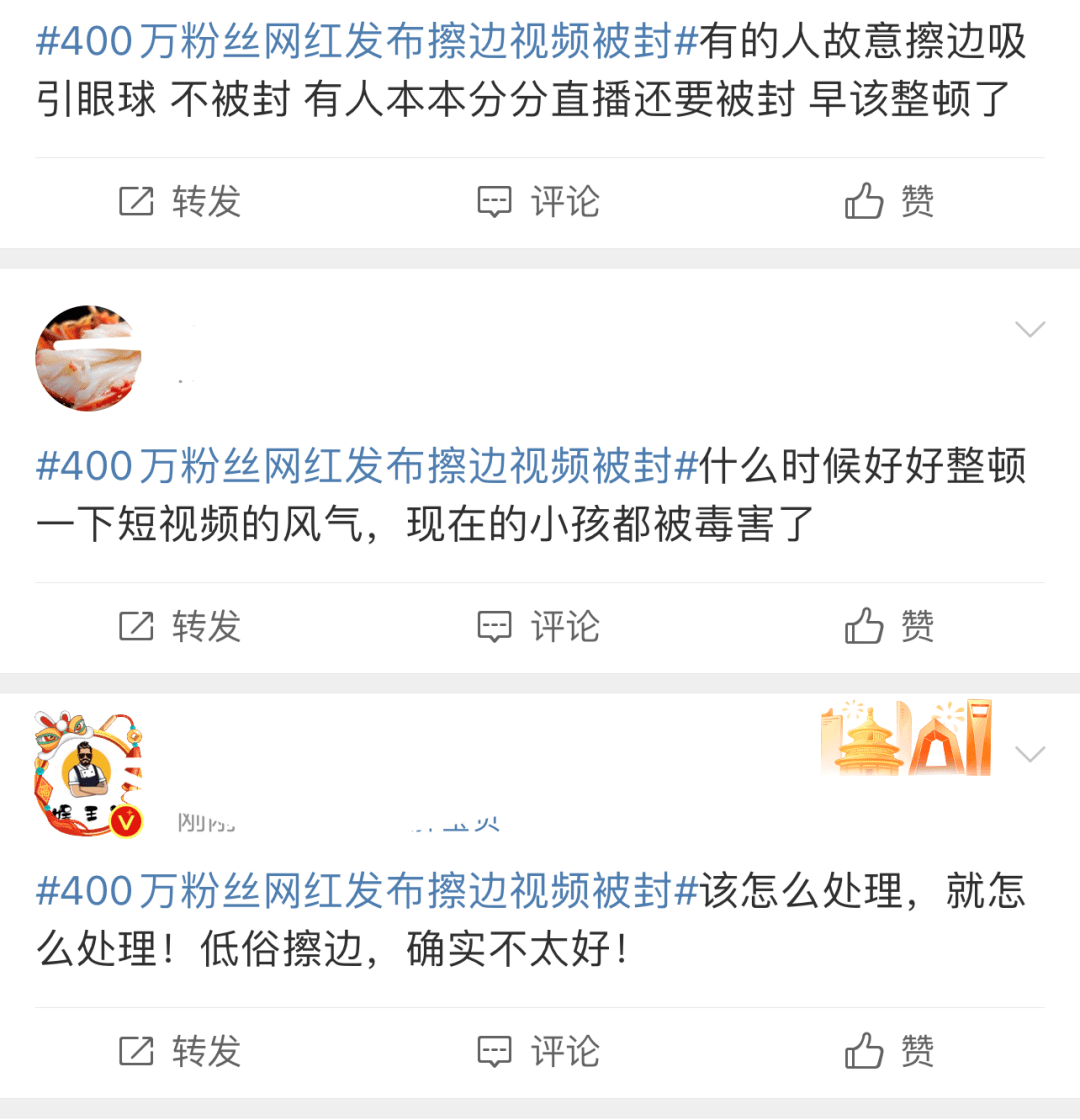
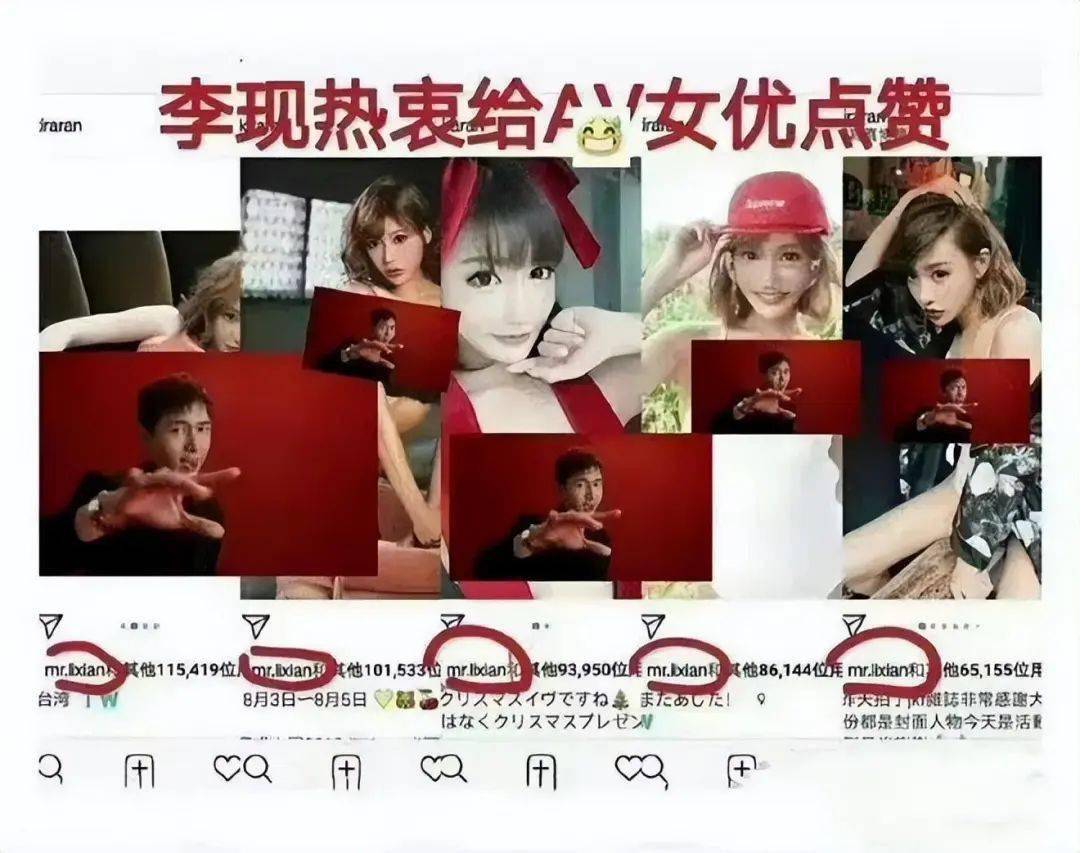
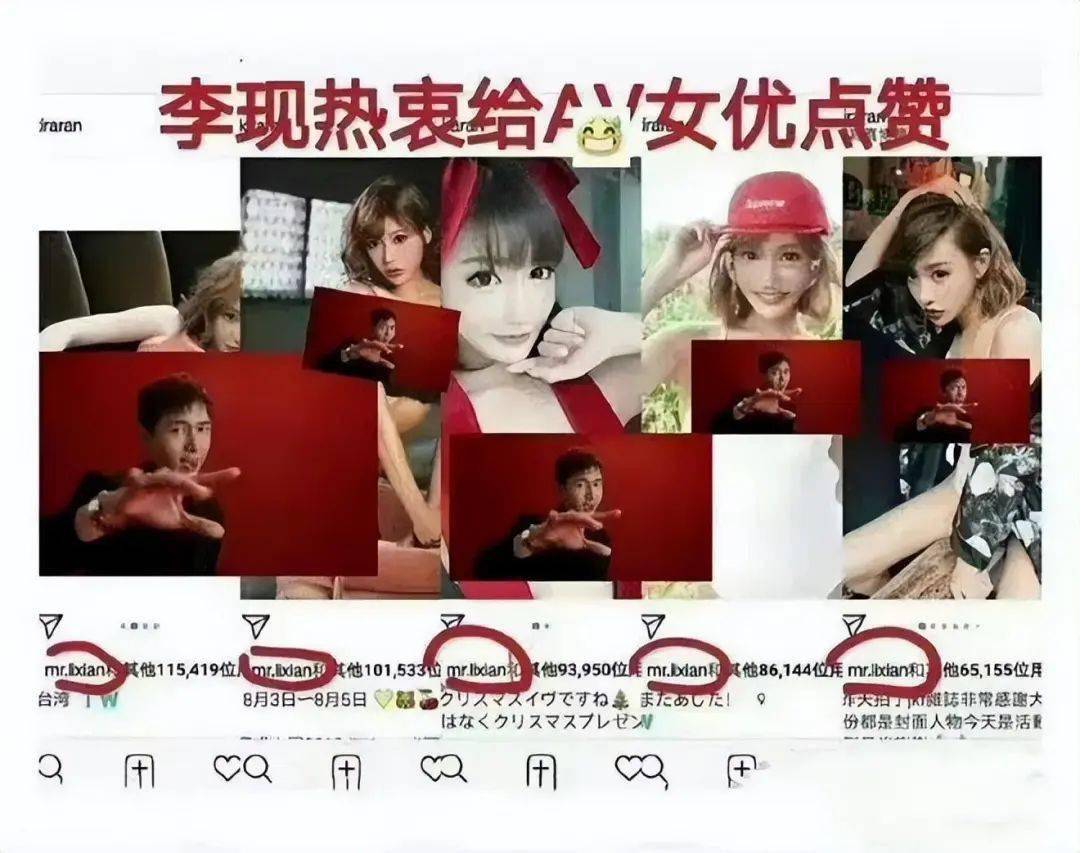
但随着越来越多青少年甚至儿童开始上网,这种风气很有可能会造成负面影响,甚至荼毒未成年人的思想,擦边约等于暴利这种理念也极其不符合社会价值观。从前孩子们的梦想是当科学家、宇航员,现在都想长大了当明星当网红可怎么得了?
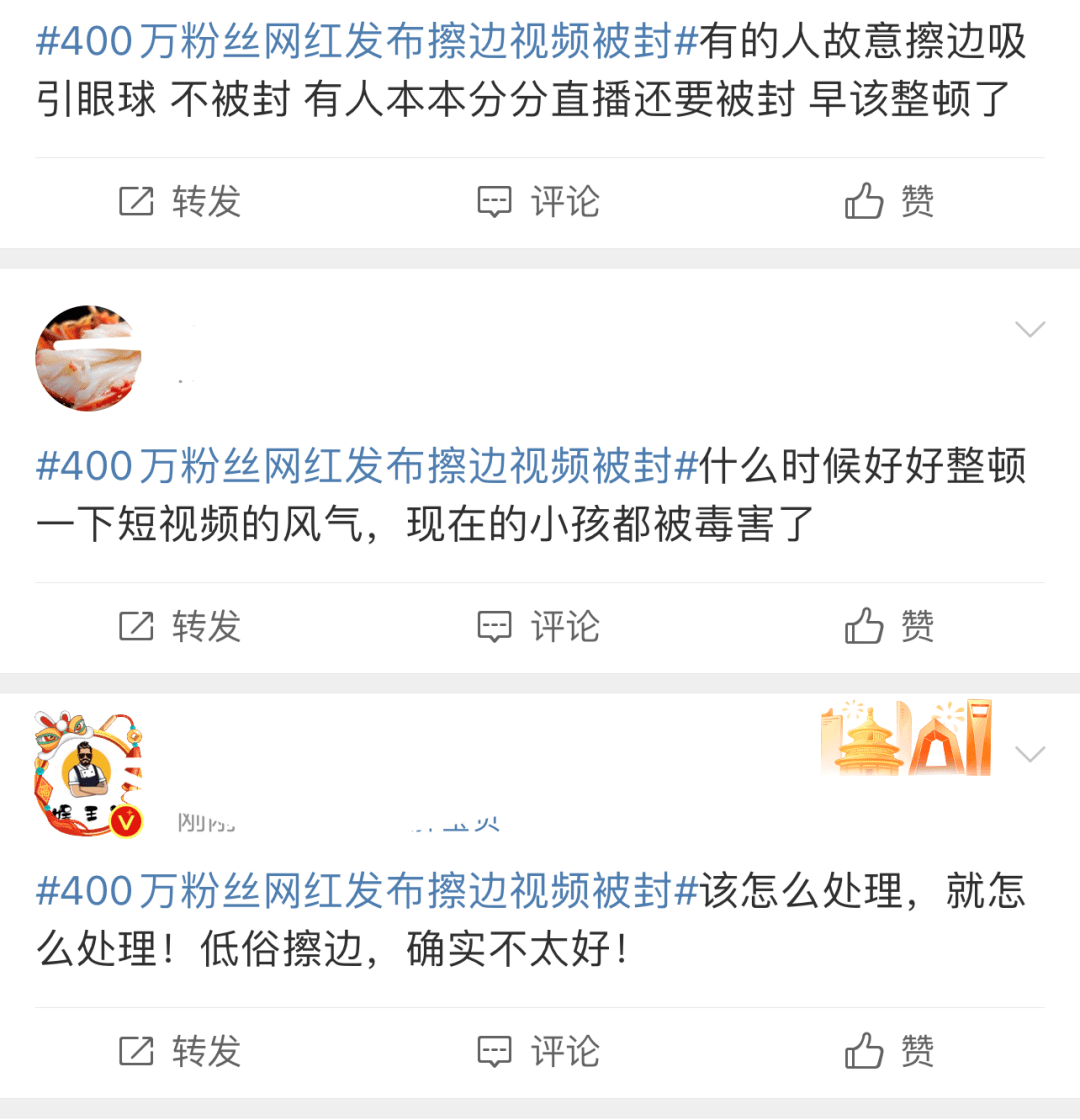
希望各个平台多一些社会责任感,不要为了流量放弃底线,长此以往也会反噬自身。
免责声明:文字及图片来源于网络,仅供学习、交流使用,不具有任何商业用途,版权归原作者所有,如有问题请及时联系我们以作处理。







发表评论:
◎欢迎参与讨论,请在这里发表您的看法、交流您的观点。